今天小编要和大家讲解的是如何建立Excel外部数据模糊查询表,外部数据模糊查询表就是我们在指定单元格输入一个关键字,数据表会自动从指定的文件中搜索数据并返回到工作表中的一个表格。
例如,当我们完成制作一个按地区字段查询数据的查询表后,在指定单元格中输入“南”字,数据表将自动从指定的数据库或文件中把所有地区字段包含“南”的数据取到表中,这时候我们只需要点击相关内容就可以完成有关于“南”字地区的输入,如果我们不输入任何关键字的话表格将返回所有数据。如此智能的表格我们也可以制作出来!
以下就是具体的操作步骤,小伙伴们不要错过咯!
首先第一步、我们需要有启动excel2007,启动之后第一件事情就是导入外部数据,单击菜单栏,找到数据,点击获取外部数据,找到自其它来源---来自MicorsoftQuery,就完成具体的数据导入,具体操作步骤如下图所示:
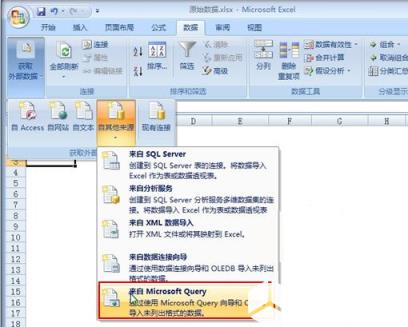
第二步、我们需要在弹出的选择数据源对话框的数据库标签中,双击ExcelFiles*,具体操作步骤如下图所示:
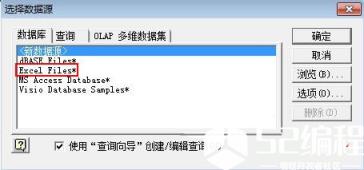
第三步、接下来我们就要设置查询向导,首先选择列,然后找到可用的表中的sheet1,点击箭头,将需要的列导入到查询结果中。
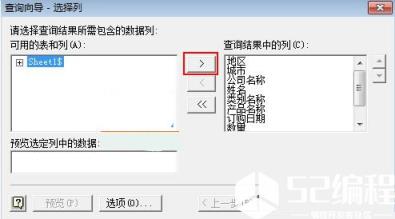
第四步、在导入过程中我们需要一直按下一步,直到查询向导的最后一步,然后我们在这里勾选MicorsoftQuery中查看数据或编辑查询,以便我们之后的查询。
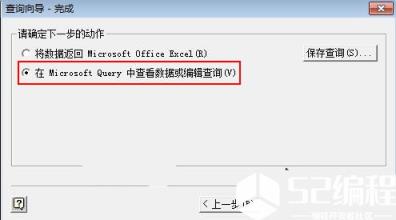
第五步、最后在MicorsoftQuery界面中,我们需要设置条件字段为地区,值输入like'%'&(请输入地区)&'%',然后单击最上方红色标记的按钮。注意,这里的公式输入需要在英文输入状态下输入。

第六步、完成条件字段地区的设置后,我们需要直接显示连接属性对话框,在定义标签中单击参数按钮就可以完成这一操作啦,具体操作步骤如下图所示:
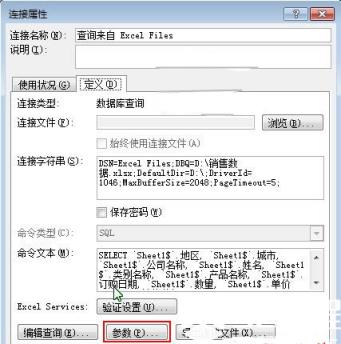
第七步、完成对话框属性的链接后,我们需要设置查询参数,勾选单元格值然后更改为自动刷新,单击确定,这样当我们输入不同内容时,查询表就会自动进行内容更新。
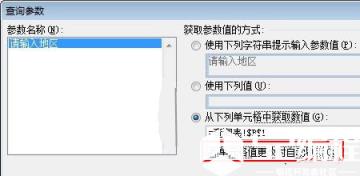
第八步、完成以上几个步骤的操作后,我们就可以进行测试,在我们需要查询地区的表格后面输入地区名称,检查一下是否会显示该地区的数据情况,以及显示的内容是否齐全,我们设置的表格还支持模糊查询,我们只要输入一个关键的字词,也能显示出相关地区的具体位置。

以上就是本例的全部内容,外部数据模糊查询表对于表格数据的查询非常有帮助!但操作步骤较多,大家可以通过各步骤之间的关系来记住具体的操作步骤,能给大家带来有用的知识是编程学习网最大的心愿,希望本例对大家有所帮助!





